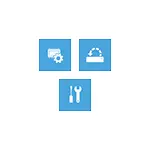
I denne håndboken, noen få enkle måter å gå inn i Windows 10-gjenopprettingsmiljøet i ulike scenarier: både med et fullt operativsystem og i tilfeller der lanseringen av operativsystemet ikke er mulig. Det kan også være nyttig: Slik løser du feilen "Kan ikke finne et gjenopprettingsmiljø".
- Kjører gjenopprettingsmiljøet i Windows 10-parametere
- Slik legger du inn gjenopprettingsmiljøet fra låseskjermen
- Gjenoppretting Onsdag på Boot Flash Drive eller System Recovery Disk
Enkel lansering av Windows 10 gjenopprettingsmiljø i "parametere"
Standard måte å angi Windows 10 gjenopprettingsmiljø - Bruke systemparametere, vil trinnene være som følger:
- Åpne parametrene ved å klikke på "Start" -knappen, og deretter på Gear-ikonet (for dette kan du også bruke Win + I-tastekombinasjonen).
- Gå til "Oppdatering og sikkerhet" - "Gjenopprett".
- I delen "Spesielle nedlastingsalternativer" klikker du på Start på nytt nå.

- Vent på omstart å fullføre.
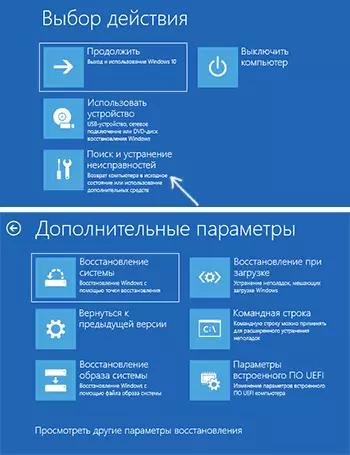
Som et resultat, etter kort tid etter omstart av datamaskinen, vil du finne deg selv i et gjenopprettingsmiljø hvor du kan bruke verktøyene du trenger.
I sjeldne tilfeller kan det være at i gjenopprettingsmiljøet i "Søk og feilsøking" - "Avanserte parametere" er det ingen antall elementer: Gjenopprett bildebildet, gjenopprett når du laster, fra gjenopprettingspunkter og andre. Dette antyder at datamaskinen ikke har et bilde av gjenopprettingsmiljøet, eller det er skadet (løsningen av problemet i instruksjonene for "Det er umulig å finne et gjenopprettingsmiljø", som ble presentert i begynnelsen av artikkelen).
Vei å gå til gjenopprettingsmiljøet fra låseskjermen
Hvis du av en eller annen grunn ikke kan gå til Windows 10, og du må komme inn i gjenopprettingsmiljøet, kan du gjøre det på låseskjermen:
- På skjermbildet Passordinngang, nederst til høyre, klikker du på bildet av strømknappen, og deretter holder du "Shift", klikker på Start på nytt.
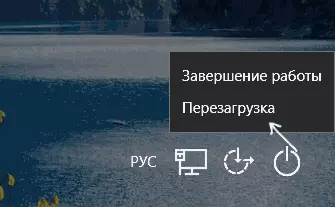
- På meldingen "Hvis du starter på nytt, kan du og andre som bruker denne datamaskinen miste de unshakable dataene." Klikk på "Reboot allikevel".
- Resultatet vil bli lansert utvinning.
Vurder at når du bruker denne metoden for de fleste operasjoner, må du fortsatt legge inn brukerpassordet med administratorrettigheter på datamaskinen. Det kan være nyttig her: Slik tilbakestiller du Windows 10-passordet.
Gjenoppretting onsdag på Windows 10 Boot Flash eller Recovery Disk
Hvis du har en Windows 10 Boot Flash-stasjon, kan en gjenopprettingsplate eller muligheten til å opprette (inkludert på en annen datamaskin), bruke dem for å åpne gjenopprettingsmiljøet (de nødvendige filene er på selve stasjonen). Viser et eksempel på Windows 10 Boot Installation Flash Drive:
- Kjør datamaskinen fra Windows 10-installasjonsstasjonen (se hvordan du laster ned fra flash-stasjonen i BIOS / UEFI).
- På den første installasjonsskjermbildet klikker du på "Neste".
- På neste skjermbilde, nederst til venstre, klikker du på "Restore System".
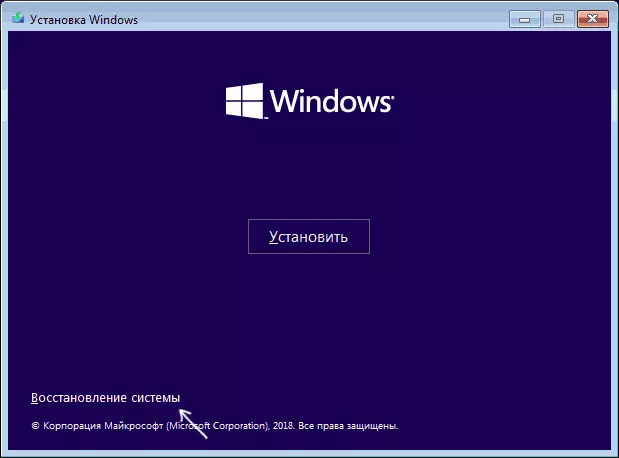
- Som et resultat vil Windows Recovery Wire bli lansert.
Tenk på at når du bruker denne metoden, vil noen muligheter være utilgjengelige, fra en viktig datamaskin tilbake til kildeinnstillinger (System Reset). Du kan være interessert i et utvalg av materialer om emnet: Gjenopprett Windows 10.
